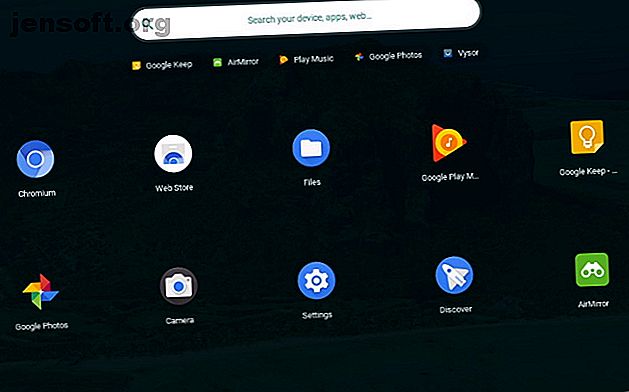
Πώς να χρησιμοποιήσετε το Chrome OS σε ένα Raspberry Pi
Διαφήμιση
Φανταστείτε μια ματιά στο Chrome OS χωρίς να ξοδεύετε χρήματα σε έναν νέο υπολογιστή; Αναρωτιέστε αν ένα λειτουργικό σύστημα σύννεφων μπορεί να βελτιώσει την απόδοση του Raspberry Pi ως εργαλείο παραγωγικότητας; Δεν θαύματε πια - είναι δυνατό να εγκαταστήσετε το Chrome OS στον υπολογιστή των $ 50 και να μάθετε πόσο καλά τρέχει.
Γιατί να εγκαταστήσετε το Chrome OS στο Raspberry Pi;
Για το Raspberry Pi διατίθενται διάφορα λειτουργικά συστήματα. Ενώ η προεπιλεγμένη επιλογή ευνοείται από πολλούς, μια πληθώρα εναλλακτικών Raspbian μόνο για Linux.

Αλλά το Chrome OS προσφέρει κάτι διαφορετικό: cloud computing. Οι σχετικά χαμηλές προδιαγραφές του Raspberry Pi το καθιστούν ιδανικό για το Chrome OS. Το λειτουργικό σύστημα έχει σχεδιαστεί για να τρέχει το μεγαλύτερο μέρος του λογισμικού του ως εφαρμογές ιστού, εξαρτώντας από τους διακομιστές για την επεξεργασία.
Αν το Raspberry Pi σας έχει δημιουργηθεί με Ethernet ή ασύρματη σύνδεση στο internet, θα επωφεληθείτε από αυτή τη δυναμική υπολογιστών. Αυτό θα μπορούσε να σας δώσει τη δυνατότητα να ρυθμίσετε Raspberry Pi σας ως ένα παραγωγικό, αλλά χαμηλού προϋπολογισμού επιτραπέζιου υπολογιστή Χρησιμοποιώντας Raspberry Pi ως επιτραπέζιο υπολογιστή: 7 πράγματα που έμαθα μετά από μια εβδομάδα Χρησιμοποιώντας Pi Raspberry ως επιτραπέζιο υπολογιστή: 7 πράγματα που έμαθα μετά από μια εβδομάδα Μπορεί ένα μικρός Raspberry Pi να αντικαταστήσει έναν επιτραπέζιο υπολογιστή; Έχω περάσει επτά ημέρες γραφής και επεξεργασίας στο Pi, με ενδιαφέροντα αποτελέσματα. Διαβάστε περισσότερα !
Ένας άλλος λόγος για να εγκαταστήσετε το Chrome OS στο Raspberry Pi είναι ότι είναι εύκολο στη χρήση. Η Google έχει περάσει χρόνια γυάλισμα και τελειοποίηση του λειτουργικού συστήματος. Αυτές οι αλλαγές έγιναν αισθητές στην επίσημη έκδοση καθώς και στο λειτουργικό σύστημα ανοικτού κώδικα Chromium.
Το Chrome OS ανοιχτού κώδικα
Ενώ η Google διαχειρίζεται και απελευθερώνει το Chrome OS, το λειτουργικό σύστημα βασίζεται σε ένα έργο ανοιχτού κώδικα, το Chromium OS. Αυτό έχει κυκλοφορήσει σε διάφορες συσκευές, και χάρη στο έργο FydeOS μπορεί να εγκατασταθεί στο Pi.
Σημειώστε ότι αρκετές άλλες εκδόσεις του Chromium OS έχουν κυκλοφορήσει στο Raspberry Pi. Αυτά έχουν πλέον διακοπεί. υπάρχουν πολλές πιθανότητες να εγκαταλειφθεί το FydeOS στο μέλλον. Ως εκ τούτου, ίσως προτιμάτε να κάνετε λήψη και δημιουργία από τον αρχικό πηγαίο κώδικα που διατίθεται στη διεύθυνση www.chromium.org.
Για αυτό το σεμινάριο, πρόκειται να χρησιμοποιήσουμε τον προρυθμισμένο κώδικα που είναι διαθέσιμος στο FydeOS.
Πιάσε αυτά για να εγκαταστήσετε το Chrome OS σε Raspberry Pi
Για να εγκαταστήσετε και να εκτελέσετε το Chrome OS σε έναν υπολογιστή Raspberry Pi, θα χρειαστείτε:
- Ένα Raspberry Pi 3 ή 3B + (δεν υπάρχει εικόνα εργασίας για το Pi Zero, ή για το Raspberry Pi 4)
- Τουλάχιστον κάρτα microSD 8GB
- 7-Zip από το 7-zip.org
- Etcher από το www.balena.io/etcher/
- Εικόνα FydeOS Chromium από το GitHub
- Ένα επιτραπέζιο υπολογιστή
Μαζί με ένα ποντίκι, πληκτρολόγιο, καλώδιο HDMI και εφεδρική οθόνη, θα είστε έτοιμοι να ξεκινήσετε με το Chrome OS.
Προετοιμάστε την κάρτα SD σας για το Chrome OS
Το ληφθέν αρχείο IMG είναι συμπιεσμένο σε μορφή XZ, επομένως θα πρέπει να το αναπτύξετε με ένα κατάλληλο εργαλείο. Το 7-Zip είναι η καλύτερη επιλογή σας στα Windows. Το XZ μπορεί να επεκταθεί εγγενώς σε συστήματα Linux.
Στη συνέχεια, το αρχείο IMG πρέπει να εγγραφεί στην κάρτα SD. Η απλούστερη επιλογή εδώ είναι το εξαιρετικό εργαλείο Etcher, το οποίο θα μορφοποιήσει επίσης την κάρτα SD σας. Κάντε λήψη, εγκατάσταση και εκτέλεση του Etcher και, στη συνέχεια, κάντε κλικ στην επιλογή Επιλογή εικόνας για να αναζητήσετε το αρχείο IMG Chromium.

Μετά από αυτό, επιβεβαιώστε ότι η κάρτα microSD ανιχνεύεται από το Etcher. Εάν όχι, τοποθετήστε ξανά το μέσο εκτύπωσης στη συσκευή ανάγνωσης καρτών SD και περιμένετε μέχρι να εμφανιστεί.
Τέλος, κάντε κλικ στο Flash για να γράψετε τα δεδομένα. Λίγα λεπτά αργότερα, το Chrome OS θα εγκατασταθεί στην κάρτα microSD, έτοιμη για εκκίνηση.
Εκκίνηση του Chrome OS στο Raspberry Pi
Μετά την ασφαλή αφαίρεση της κάρτας microSD από τον υπολογιστή σας θα είναι έτοιμος να εκκινήσει στο Raspberry Pi.
Η πρώτη εκκίνηση ενδέχεται να διαρκέσει λίγο. Στη συνέχεια, θα σας ζητηθεί να ολοκληρώσετε τα βήματα ρύθμισης. Εάν έχετε χρησιμοποιήσει μια συσκευή Chromebook ή μια συσκευή Android, θα το αναγνωρίσετε. Είναι βασικά μια περίπτωση εισαγωγής (ή δημιουργίας) των λεπτομερειών του λογαριασμού σας Google.
Μόλις συνδεθείτε, θα δείτε μια γυμνή επιφάνεια εργασίας, έτοιμη να διαμορφωθεί. Θα βρείτε τον εκκινητή στην κάτω αριστερή γωνία και τις ειδοποιήσεις στην κάτω δεξιά γωνία. Όλα πρέπει να νιώθουν με κάποιο τρόπο οικεία.
Θα παρατηρήσετε ότι το Chrome OS στο Raspberry Pi δεν μοιάζει αρκετά με την έκδοση που εμφανίζεται σε ένα Chromebook. Για παράδειγμα, το εικονίδιο εκκίνησης στο Ράφι είναι ένας κύκλος και όχι ένα πλέγμα 3 × 3. Αυτό είναι σε μεγάλο βαθμό καλλυντικό, ωστόσο, και δεν κάνει καμία διαφορά στη λειτουργικότητα του λειτουργικού συστήματος.
Αναρωτιέστε τι πρέπει να γίνει το πρώτο σας βήμα; Κάντε δεξί κλικ στην επιφάνεια εργασίας και επιλέξτε Ορισμός ταπετσαρίας .

Με ένα εκπληκτικό σύνολο φόντου, θα είστε έτοιμοι για οτιδήποτε!
Θα τρέξει το λογισμικό Chrome OS στο Raspberry Pi;
Διάφορες εφαρμογές θα έρθουν προεγκατεστημένες με την έκδοση Raspberry Pi του Chrome OS, όπως και με την κύρια έκδοση. Για παράδειγμα, όταν έχω συνδεθεί με τον συνηθισμένο λογαριασμό Google, έχω την εφαρμογή "Φωτογραφίες", το Google Keep και άλλα.

Αυτό δεν πρέπει να αποτελεί έκπληξη. Το Chrome OS βασίζεται στο Linux και υποστηρίζει κυρίως εφαρμογές ιστού. Οι "εφαρμογές ιστού" είναι πλατφόρμα-αγνωστικιστές, βασιζόμενοι σε ένα πρόγραμμα περιήγησης ιστού για εκτέλεση.
Σχεδόν όλες οι εφαρμογές Chrome OS θα προβάλλονται στο Raspberry Pi-κανένας δεν έχει βρεθεί μέχρι τώρα που δεν το κάνουν. Ψάχνετε για προτάσεις πέρα από τις συνήθεις επιλογές Chrome OS; Δοκιμάστε τη λίστα με τις βασικές εφαρμογές για τα νέα σας Chromebook 10 Essential Apps για να υπερφορτώσετε τα νέα σας Chromebook 10 Essential Apps για να υπερφορτώσετε το νέο σας Chromebook Έχετε αγοράσει ένα νέο Chromebook. Αλλά τι εφαρμογές πρέπει να εγκαταστήσετε για να το μετατρέψετε σε παραγωγικό δυναμικό; Εδώ βρίσκονται οι δέκα κορυφαίες εφαρμογές που θα εγκατασταθούν σε ένα νέο Chromebook. Διαβάστε περισσότερα .
Μήπως νιώθει σαν ένα Chromebook αξίας $ 50;
Τα Chromebook είναι προσιτοί υπολογιστές, συνήθως στο εύρος τιμών των 150 έως $ 1500. Η εγκατάσταση του Chromium OS στο Raspberry Pi με το FydeOS σάς δίνει τη δυνατότητα να δημιουργήσετε το δικό σας Chromebook.

Επιπλέον, είναι πιθανό να χρειαστεί να ξοδέψετε μόνο $ 50 για ένα νέο Raspberry Pi. Αν και δεν θα είναι τόσο γρήγορο όσο τα κορυφαία Chromebook, το Chromium OS στο Raspberry Pi είναι οπωσδήποτε ίσο με τις φθηνότερες συσκευές Chromebook.
Μόλις εγκαταστήσετε όλες τις εφαρμογές παραγωγικότητας που προτιμάτε για το Chrome OS, θα είστε έτοιμοι να πάτε. Χρειάζεστε βοήθεια? Δοκιμάστε το φύλλο εξαπατήσεώς μας στο Chrome OS Όλες οι συντομεύσεις πληκτρολογίου του Chromebook: Το απατεώνας του Chrome OS Όλες οι συντομεύσεις πληκτρολογίου Chromebook: Το απατεώνας του Chrome OS Η λίστα με τις συντομεύσεις πληκτρολογίου Chromebook σας βοηθά να κάνετε λάθη στις καθημερινές εργασίες κατά τη χρήση του Chrome OS. Διαβάστε περισσότερα για συμβουλές.
Μια παραγωγικότητα προϋπολογισμού Pi με Chrome OS
Η σειρά υπολογιστών Chromebook και το Chrome OS αποτελούν τη μεγαλύτερη πρόκληση για τη Microsoft και την Apple κατά την τελευταία δεκαετία. Θα μπορούσαν πραγματικά να αντικαταστήσουν τους τυπικούς υπολογιστές γραφείου και φορητού υπολογιστή;
Παραμένει δύσκολο να το πεις. Αλλά μπορείτε βεβαίως να μάθετε αν το Chrome OS είναι κάτι που σας ενδιαφέρει. Απλά ακολουθήστε τα παραπάνω βήματα για να εγκαταστήσετε το γονικό λειτουργικό σύστημα Chromium OS στο Raspberry Pi με το FydeOS.
Δεν θέλετε να χρησιμοποιήσετε το Raspbian αλλά όπως το Raspberry Pi; Ελέγξτε τη λίστα των άλλων λειτουργικών συστημάτων για το Raspberry Pi 11 Ελεύθερες Εναλλακτικές λύσεις για τα Λειτουργικά Συστήματα των Windows 11 Ελεύθερες Εναλλακτικές λύσεις στα Windows Λειτουργικά Συστήματα Τα Windows κοστίζουν πάρα πολύ; Ακολουθούν διάφορα εναλλακτικά λειτουργικά συστήματα. Το Linux είναι μόνο η αρχή! Διαβάστε περισσότερα .
Εξερευνήστε περισσότερα σχετικά με: Chrome OS, Raspberry Pi.

